Hogyan változtassuk meg a Twitter hátterét
Mit kell tudni
- Háttér módosítása éjszakai módra a következőn keresztül Több > Beállítások és adatvédelem > Kisegítő lehetőségek, megjelenítés és nyelvek > Kijelző > Homályos vagy Lámpaoltás.
- Frissítse profilképét a következőn keresztül Profil > Profil szerkesztése >kattints a fénykép ikonra > válassz képet > Nyisd ki > végezze el a beállításokat > Alkalmaz > Megment
- Ezeket a beállításokat az asztali vagy mobilwebhelyen vagy az alkalmazásban módosíthatja.
Ez a cikk elmagyarázza, hogyan módosíthatja személyes Twitter-háttérét, és hogyan módosíthatja Twitter-profiljának háttérképét.
Hogyan változtasd meg személyes Twitter hátteredet
Ha lelkes felhasználója vagy a Twitter és a fehér hátteret impozánsnak találja, át lehet váltani egy sötétebb háttérre, amely kiválóan alkalmas éjszakai használatra. Így válthat fekete Twitter-háttérre, amikor az Önnek kényelmes.
Jegyzet:
Ezek a lépések a Twitter asztali verziójára vonatkoznak, de nagyon hasonlóak a mobilwebhelyen.
-
Menj https://twitter.com/
Tipp:
Lehet, hogy be kell jelentkeznie Twitter-fiókjába.
-
Kattintson Több.
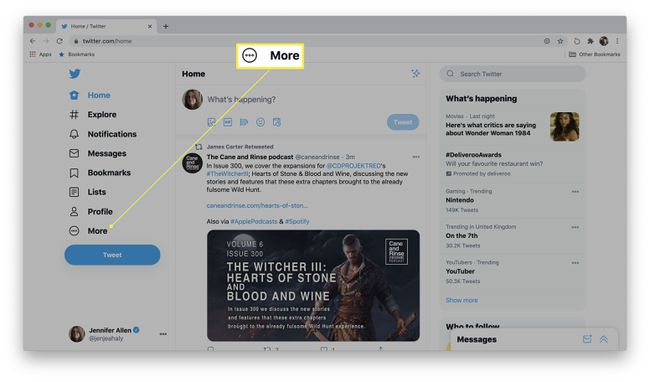
-
Kattintson Beállítások és adatvédelem.

-
Kattintson Kisegítő lehetőségek, megjelenítés és nyelvek.
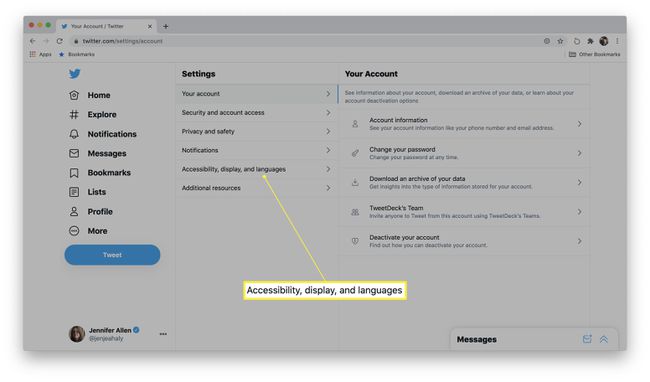
-
Kattintson Kijelző.

-
Kattintson Homályos vagy Lámpaoltás.
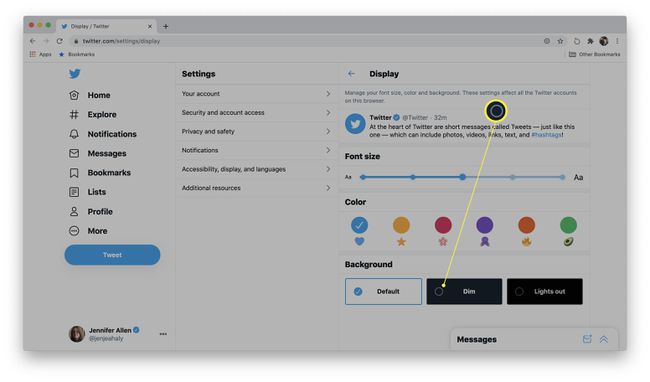
Tipp:
A fénykimenet sötétebb, mint a Dim, így mindkét lehetőség hasznos az Ön igényeitől függően.
-
A háttér most megváltozott ezen a böngészőn.
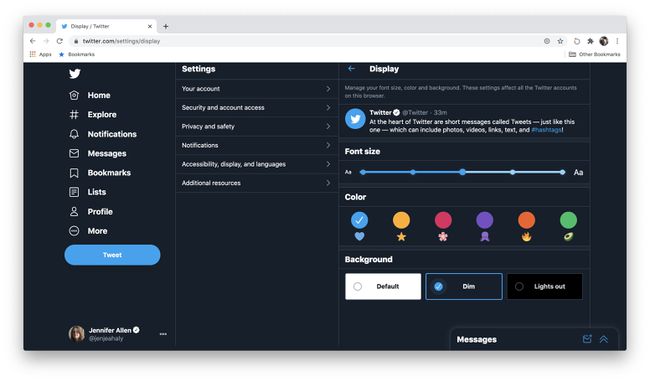
Jegyzet:
Ezeket a módosításokat minden használt webböngészőben el kell végeznie, hogy alkalmazzák őket.
A Twitter-profil háttérképének megváltoztatása
Egy másik megváltoztatható Twitter-háttér a Twitter-profil háttérképe. Ha aranyos Twitter-háttéreket fedezett fel, amelyekkel szeretné kifejezni személyiségét, a következőképpen módosíthatja a háttérképet néhány egyszerű lépésben.
Jegyzet:
Ezek a lépések a Twitter asztali verziójára vonatkoznak, de a mobilwebhely nagyon hasonló.
Menj https://twitter.com/
-
Kattintson Profil.
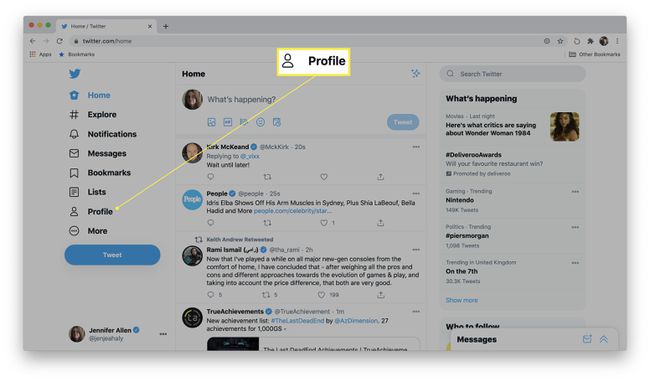
-
Kattintson Profil szerkesztése.

-
Kattints a fénykép ikonra a profilod fejlécében.
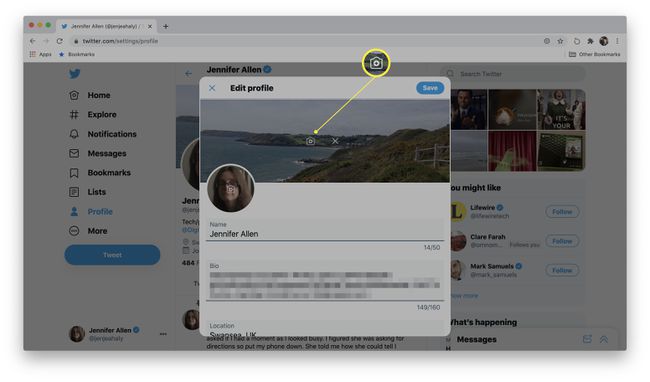
Keresse meg a feltölteni kívánt képet.
-
Kattintson Nyisd ki.

A vezérlők segítségével állítsa be, hogy a kép mely részét kívánja megjeleníteni.
-
Kattintson Alkalmaz ha befejezte a kép beállítását.
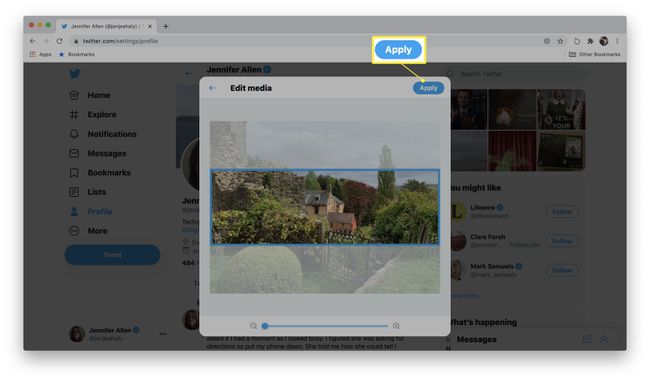
-
Kattintson Megment a változtatások mentéséhez.

Okok a Twitter-háttér megváltoztatására
Kíváncsi vagy, miért érdemes megváltoztatni a Twitter hátterét? Íme egy rövid áttekintés a gyakori okokról, amelyek miatt az emberek ezt teszik.
- A szem megerőltetésének enyhítésére. Ha bármit sötétben szeretne nézni, sokkal előnyösebb és jobb a szemének, ha sötét hátteret használ a böngészéshez. Jó ötlet váltson át Éjszakai módra ha buzgó Twitter-felhasználó vagy éjszaka.
- Hogy személyességet adjon fiókjához. Ha szeretnél valamit kiemelni a karakteredről a profilodon, a fejléckép megváltoztatása kiváló módja annak, hogy mindent elmondj.
- Márkajelzés hozzáadásához. Ha professzionális környezetben használja a Twittert, létrehozhat egy fejlécképet, amely bemutatja az Ön által kínált képességeket, a vállalkozás által nyújtott lehetőségeket, vagy felsorolja a különböző elérhetőségeket.
- Szezonális virágzás hozzáadásához. Szereted megváltoztatni Twitter-nevedet valami szezonálisra az ünnepek vagy a Halloween alkalmából? Módosíthatja a hátteret, hogy megfeleljen a témának, és annyiszor módosíthatja, ahányszor csak akarja az év során.
